文章詳情頁
Windows10電腦聲音忽大忽小怎么解決
瀏覽:31日期:2022-06-01 17:10:13
Windows10電腦聲音忽大忽小怎么辦?相信有很多用戶在使用電腦的時候經常會遇到各種各樣的問題,其中就比如在使用電腦看視頻或者聊天的時候聲音突然忽大忽小,那么當我們遇到Windows10電腦聲音忽大忽小的時候該怎么辦呢?如何修復Windows10電腦聲音忽大忽小的錯誤呢?下面小編就給大家分享Windows10電腦聲音忽大忽小的修復教程吧!
電腦聲音忽大忽小的修復教程
1、右鍵點擊任務欄右側的小喇叭,選擇“播放設備(P)”進入下一步操作,如下圖所示:
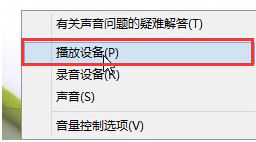
2、在打開的聲音窗口中,點擊切換到“通信”界面,然后點擊選擇通信活動為“不執行任何操作”,點擊確定完成操作,如下圖所示:
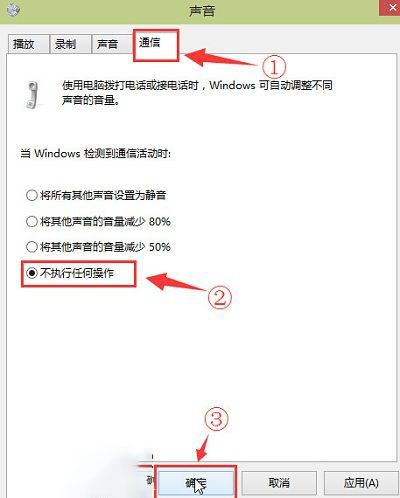
以上就是小編給大家分享的Windows10電腦聲音忽大忽小的修復教程了,希望大家喜歡!
相關文章:
1. 內容細分!微軟Windows10應用商城或將新增分類菜2. 怎么在虛擬機中安裝Windows10系統?3. 獲取Windows10提示圖標去除和隱藏方法4. win10系統如何添加白名單 windows10下添加白名單的方法5. 2018年3月Windows10全球份額不升反降!Windows7成大贏家6. Windows10更新四月版17134.81補丁更新 解決SSD不兼容問題!7. 微軟推送Windows10秋季創意者更新!版本號升至16299.4618. Win10免費下載升級指南 XP/Win7/Win8一鍵免費升級Windows10教程9. Windows10開始—運行可以給電腦下達什么命令?Windows運行命令大全10. Windows10系統下hidetoolz驅動加載失敗怎么解決?
排行榜

 網公網安備
網公網安備